O caminho de resumo ajuda a identificar tarefas que afetam a data de término de uma tarefa principal.
USM Content
Para usar o caminho resumido, mude para a visualização de Gantt e ative as dependências.
Use o caminho de resumo para identificar as subtarefas que afetam a data de término de sua tarefa de resumo (pai).
O caminho resumido é uma variante do caminho crítico. Ele fornece um caminho crítico mais detalhado para uma tarefa principal e suas subtarefas, em vez de mostrar o caminho crítico de toda a planilha.
O caminho de resumo considera todas as tarefas secundárias em sua hierarquia.
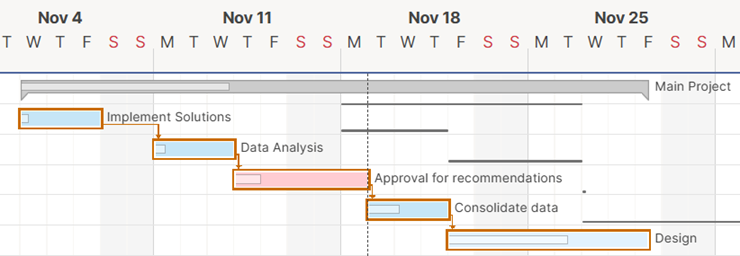
Mostrar ou ocultar o caminho do resumo
Para mostrar ou ocultar o caminho de resumo na exibição de Gantt:
- Clique com o botão direito do mouse em uma tarefa principal.
- Selecione Show Summary Path (Mostrar caminho do resumo ) ou Hide Summary Path (Ocultar caminho do resumo).
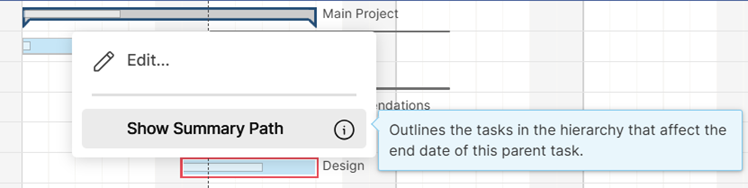
Quando o caminho de resumo for exibido, os contornos laranja destacarão as tarefas na hierarquia que afetam a data de término de sua tarefa principal.